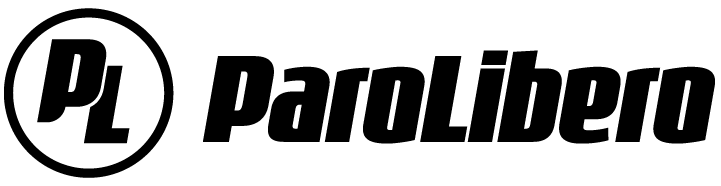Avete l’esigenza di nascondere una foto sul vostro smartphone, non c’è nulla di più facile: ecco come farlo su ogni dispositivo.
Capita a chiunque di voler conservare uno scatto per ricordo, ma di avere voglia che quel ricordo rimanga personale e solo per i vostri occhi. Magari si tratta della foto di una persona speciale che è venuta a mancare, di un ricordo legato al passato e ad una persona con cui avete interrotto i contatti e non volete che il fidanzato o gli amici lo vedano, ma anche di foto e video che riguardano un figlio che volete mantenere private. Le ragioni insomma sono molteplici e probabilmente fino ad oggi avete pensato che l’unico modo per renderle segrete fosse scaricarle sul proprio pc e salvarle su una cartella in incognito, o comunque dove nessuno può avere accesso.
 In realtà è possibile mantenere questi ricordi sul proprio smartphone e renderli privati, tutto grazie all’applicazione Google Foto. Questa si trova di default su smartphone Android e Pixel mentre una con funzione equivalente si trova di default su iPhone e si chiama semplicemente “Foto”. L’applicazione permette di creare una cartella bloccata, che può essere aperta solo dal proprietario del telefono o da chi conosce l’eventuale codice di sblocco. Oltre alla password alfanumerica è possibile impostare anche lo sblocco tramite impronta digitale e per i possessori di iPhone, tramite il FaceID. Vediamo adesso come funziona questa feature su ogni dispositivo presente sul mercato.
In realtà è possibile mantenere questi ricordi sul proprio smartphone e renderli privati, tutto grazie all’applicazione Google Foto. Questa si trova di default su smartphone Android e Pixel mentre una con funzione equivalente si trova di default su iPhone e si chiama semplicemente “Foto”. L’applicazione permette di creare una cartella bloccata, che può essere aperta solo dal proprietario del telefono o da chi conosce l’eventuale codice di sblocco. Oltre alla password alfanumerica è possibile impostare anche lo sblocco tramite impronta digitale e per i possessori di iPhone, tramite il FaceID. Vediamo adesso come funziona questa feature su ogni dispositivo presente sul mercato.
Smartphone, come nascondere foto su Android, Pixel e iPhone
Partiamo per numeri dagli Android, visto che si tratta degli Smartphone maggiormente diffusi sul mercato. Per nascondere i file bisogna prima creare una cartella bloccata. Per farlo dovete accedere su Google Foto, quindi aprire la scheda “Libreria“, aprire il menù “Utilità” e cercare la voce “imposta cartella bloccata”; una volta trovata dovete cliccarci sopra e cliccare successivamente su inizia. A questo punto scegliete il metodo di sblocco che prediligente e una volta fatto avete a disposizione uno spazio di archiviazione tutto vostro.
Adesso bisogna capire come fare ad aggiungere file alla cartella. Esistono due possibilità: aggiungerli dalla libreria foto o dalle impostazioni del singolo scatto. Qualora vogliate proteggere file già esistenti, dunque, cliccate a lungo sull’immagine che vi interessa, poi decidete se volete includere solo quella o una serie di foto e dal menù che si trova in alto scegliete “Sposta nella cartella bloccata”, quindi confermate la scelta e avrete fatto. Se invece volete nascondere una foto appena scattata o una singola foto che trovate mentre sfogliate la gallerina, vi basta cliccare sulla file, scorrere verso l’alto e selezionare prima “Più dettagli”, quindi “Sposta nella cartella bloccata”.
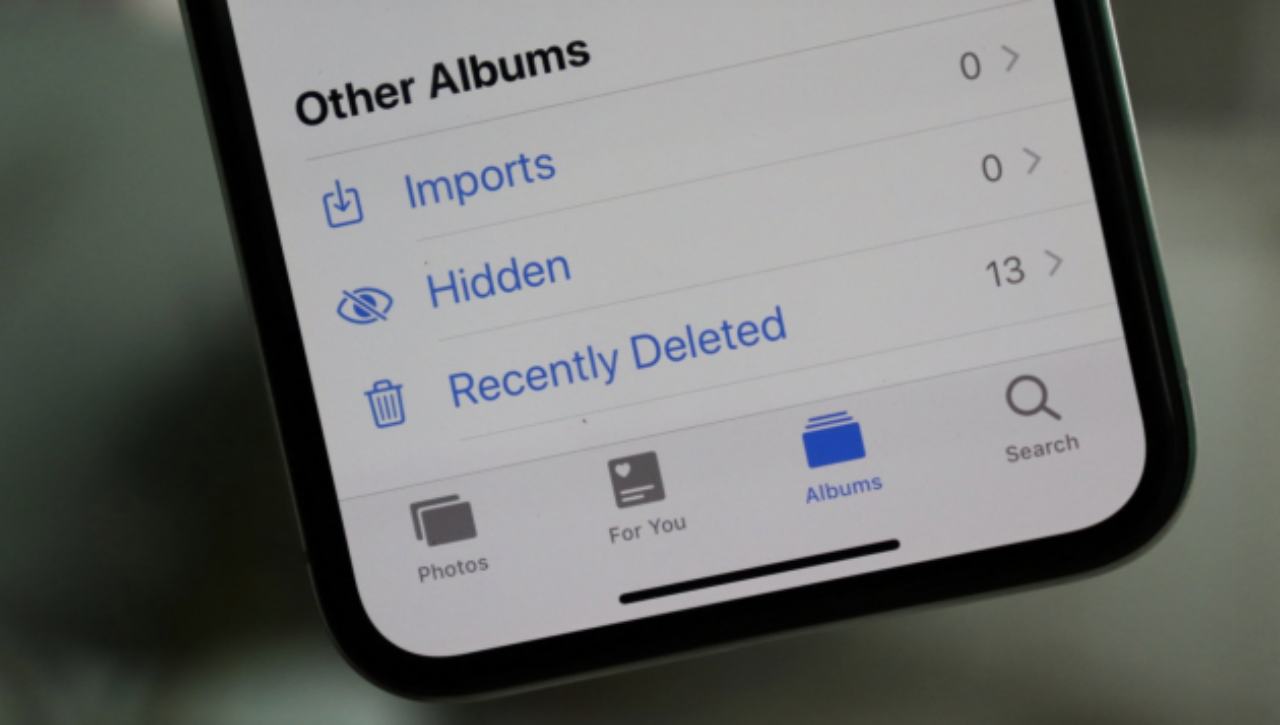 Per quanto riguarda i Google Pixel, la funzione salva in cartella bloccata è già presente di default nell’app della fotocamera. In questo caso dunque il passaggio è decisamente più semplice, visto che dalla fotocamera stessa si può decidere di salvare direttamente in cartella bloccata il singolo scatto oppure tutti quelli che farete da quel momento in avanti. La funzione ha un’altra caratteristica utile, ovvero non sincronizza i file nascosti con il vostro account Gmail e dunque potranno essere visti solo offline e dal vostro dispositivo. Questo significa però, che qualora si dovesse rompere il telefono o lo doveste perdere, tutti i file nascosti andrebbero persi.
Per quanto riguarda i Google Pixel, la funzione salva in cartella bloccata è già presente di default nell’app della fotocamera. In questo caso dunque il passaggio è decisamente più semplice, visto che dalla fotocamera stessa si può decidere di salvare direttamente in cartella bloccata il singolo scatto oppure tutti quelli che farete da quel momento in avanti. La funzione ha un’altra caratteristica utile, ovvero non sincronizza i file nascosti con il vostro account Gmail e dunque potranno essere visti solo offline e dal vostro dispositivo. Questo significa però, che qualora si dovesse rompere il telefono o lo doveste perdere, tutti i file nascosti andrebbero persi.
Anche gli iPhone permettono di salvare file in una cartella nascosta già dall’app che si utilizza per scattare le foto. Il processo è più o meno simile a quello degli android. Una volta effettuato l’accesso su Foto, selezionate quelle che desiderate nascondere, quindi selezionate l’icona per la condivizione che si trova nella parte in basso dello schermo e selezionate “Nascondi foto”. Per vedere le foto nascoste dovete prima abilitare l’album nascosto dalle impostazioni, ecco il percorso: impostazioni ->iPhone ->Foto ->Abilita album nascosto.